- English (English)
- Bulgarian (Български)
- Chinese Simplified (简体中文)
- Chinese Traditional (繁體中文)
- Czech (Čeština)
- Danish (Dansk)
- Dutch (Nederlands)
- French (Français)
- German (Deutsch)
- Greek (Ελληνικά)
- Hungarian (Magyar)
- Japanese (日本語)
- Korean (한국어)
- Polish (Polski)
- Portuguese (Brazilian) (Português (Brasil))
- Slovak (Slovenský)
- Spanish (Español)
- Swedish (Svenska)
- Turkish (Türkçe)
- Ukrainian (Українська)
- Vietnamese (Tiếng Việt)
Documenti cartacei contenenti caratteri speciali
Se il documento che si desidera riconoscere contiene tipi di carattere decorativi o caratteri speciali (es. simboli matematici), consigliamo di utilizzare la modalità addestramento per migliorare la precisione del riconoscimento.
 Si consiglia di non utilizzare la modalità di addestramento in altri casi, poiché i miglioramenti ottenuti nella qualità del riconoscimento risulterebbero insignificanti rispetto al tempo e alle risorse per l'addestramento.
Si consiglia di non utilizzare la modalità di addestramento in altri casi, poiché i miglioramenti ottenuti nella qualità del riconoscimento risulterebbero insignificanti rispetto al tempo e alle risorse per l'addestramento.
In modalità addestramento, verrà creato un modello definito dall'utente utilizzabile durante il riconoscimento OCR sull'intero testo.
- Utilizzare modelli definiti dall'utente
- Creare e addestrare un modello definito dall'utente
- Selezionare un modello definito dall'utente
- Modificare un modello definito dall'utente
Utilizzare modelli definiti dall'utente
Per usare un modello definito dall'utente per riconoscere un documento:
- Fare clic su Strumenti > Opzioni... per aprire la finestra di dialogo Opzioni e fare clic sulla scheda OCR.
- Selezionare l'opzione Usa modelli utente.
 Se l'opzione Usa anche modelli incorporati al di sotto dell'opzione Usa modelli utente è selezionata, ABBYY FineReader utilizzerà i modelli incorporati in aggiunta ai modelli definiti dall'utente creati.
Se l'opzione Usa anche modelli incorporati al di sotto dell'opzione Usa modelli utente è selezionata, ABBYY FineReader utilizzerà i modelli incorporati in aggiunta ai modelli definiti dall'utente creati. - Fare clic sul pulsante Editor modelli....
- Nella finestra di dialogo Editor modelli selezionare un modello e fare clic su OK.
- Fare clic sul pulsante
 sull barra degli strumenti principale nella parte superiore della finestra dell'Editor OCR.
sull barra degli strumenti principale nella parte superiore della finestra dell'Editor OCR.
Creare e addestrare un modello definito dall'utente
Per addestrare un modello definito dall'utente al riconoscimento di nuovi caratteri e legature:
- Fare clic su Strumenti > Opzioni... per aprire la finestra di dialogo Opzioni e fare clic sulla scheda OCR.
- Selezionare l'opzione Usa addestramento per riconoscere nuovi caratteri e legature.
 Se l'opzione Usa anche modelli incorporati al di sotto dell'opzione Usa addestramento per riconoscere nuovi caratteri e legature è selezionata, ABBYY FineReader utilizzerà i modelli incorporati in aggiunta ai modelli definiti dall'utente creati.
Se l'opzione Usa anche modelli incorporati al di sotto dell'opzione Usa addestramento per riconoscere nuovi caratteri e legature è selezionata, ABBYY FineReader utilizzerà i modelli incorporati in aggiunta ai modelli definiti dall'utente creati. - Fare clic sul pulsante Editor modelli....
 L'addestramento dei modelli non è supportato per le lingue asiatiche.
L'addestramento dei modelli non è supportato per le lingue asiatiche. - Nella finestra di dialogo Editor modelli fare clic sul pulsante Nuovo....
- Nella finestra di dialogo Crea modello specificare un nome per il nuovo modello e fare clic su OK.
- Fare clic su OK nella finestra di dialogo Editor modelli quindi fare clic su OK nella finestra di dialogoOpzioni.
- Fare clic sul pulsante
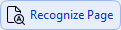 della barra degli strumenti nella parte superiore del riquadro Immagine pane.
della barra degli strumenti nella parte superiore del riquadro Immagine pane.
Se il programma riscontra un carattere non riconosciuto, si aprirà la finestra di dialogo Addestramento modello che mostra il carattere.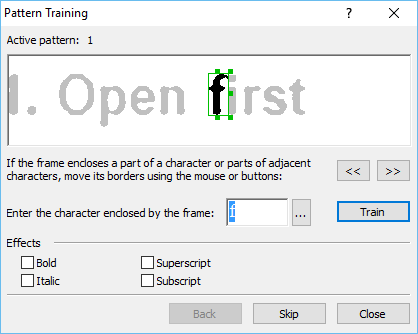
- Addestrare il programma a leggere nuovi caratteri e legature.
Per legatura si intende una combinazione di due o tre caratteri fusi tra loro (ad esempio fi, fl, ffi e così via), che risulta difficile da separare. È possibile in realtà ottenere risultati migliori se si considerano le legature come singoli caratteri composti. Le parole stampate in grassetto o in corsivo o le parole in formato apice/pedice possono essere conservate nel testo riconosciuto selezionando l'opzione corrispondente nella sezione Effetti.
Le parole stampate in grassetto o in corsivo o le parole in formato apice/pedice possono essere conservate nel testo riconosciuto selezionando l'opzione corrispondente nella sezione Effetti.
Per tornare a un carattere precedentemente addestrato, fare clic sul pulsante Indietro. Il riquadro passa alla posizione precedente e l'ultimo accoppiamento "immagine carattere - carattere della tastiera" addestrato viene rimosso dal modello. Il pulsante Indietro consente di spostarsi tra i vari caratteri rimanendo nell'ambito di un'unica parola.
Importante!
- È possibile addestrare ABBYY FineReader PDF solo per la lettura di caratteri appartenenti all'alfabeto della lingua OCR. Per addestrare il programma alla lettura di caratteri che non possono essere immessi da tastiera, utilizzare una combinazione di due caratteri per contrassegnare quelli non disponibili, oppure copiare il carattere desiderato dalla finestra di dialogo Inserisci carattere (fare clic su
 per aprire questa finestra di dialogo).
per aprire questa finestra di dialogo). - Ciascun modello può contenere fino a 1.000 nuovi caratteri. Si consiglia tuttavia di evitare di creare un numero eccessivo di legature, in quanto questo potrebbe incidere negativamente sulla qualità OCR.
Selezionare un modello definito dall'utente
ABBYY FineReader consente di utilizzare modelli per migliorare la qualità OCR.
- Fare clic su Strumenti > Editor modelli....
- Nella finestra di dialogo Editor modelli selezionare uno dei modelli nell'elenco e fare clic sul pulsante Imposta attivo.
Alcuni punti importanti da ricordare:
- A volte il programma non riesce a differenziare caratteri diversi ma molto simili, ma li riconosce come un unico stesso carattere. Ad esempio le virgolette dritte ('), a sinistra (‘) e a destra (’) saranno memorizzate nei modelli come un unico carattere (virgolette dritte). In questo modo le virgolette a sinistra e a destra non saranno mai utilizzate nel testo riconosciuto, anche se si tenta di addestrare il programma al loro utilizzo.
- Per alcune immagini di carattere, ABBYY FineReader PDF selezionerà il carattere corrispondente della tastiera in base al contesto. Ad esempio, l'immagine di un piccolo cerchio verrà riconosciuta come lettera O se si trova in un contesto contenente altre lettere o come cifra 0 se il contesto contiene altre cifre.
- Un modello può essere usato soltanto per documenti contenenti lo stesso tipo di carattere, con la stessa dimensione e con la stessa risoluzione del documento usato per la creazione del modello.
- È possibile salvare il modello su un file e usarlo in altri progetti OCR. Consultare anche: Progetti OCR.
- Per riconoscere testi in un carattere diverso, assicurarsi di disattivare il modello definito dall'utente. Per far ciò, fare clic su Strumenti > Opzioni... per aprire la finestra di dialogo Opzioni fare clic sulla scheda OCR e selezionare l'opzione Usa modelli incorporati.
Modificare un modello definito dall'utente
Prima di lanciare il processo OCR è possibile modificare il nuovo modello. L'addestramento non corretto di un modello potrebbe incidere negativamente sulla qualità OCR. Un modello può contenere solo caratteri interi o legature. I caratteri con bordi tagliati e i caratteri con accoppiamenti di lettere non corretti devono essere rimossi dal modello.
- Fare clic su Strumenti > Editor modelli....
- Nella finestra di dialogo Editor modelli selezionare il modello che si desidera modificare e fare clic sul pulsante Modifica....
- Nella finestra di dialogo Modello definito dall'utente selezionare un carattere e fare clic sul pulsante Proprietà....
Nella finestra di dialogo visualizzata:
- Nel campo Carattere inserire le lettere corrispondenti al carattere.
- Nel campo Effetto field, specificare l'effetto desiderato per il carattere (grassetto, corsivo, apice o pedice).
Per eliminare un carattere addestrato in maniera non corretta, fare clic sul pulsante Elimina button in the Modello definito dall'utente.
6/12/2024 2:30:25 PM